Lỗi màn hình xanh (BSOD – Blue Screen of Death) là sự cố đáng lo ngại khiến màn hình máy tính chuyển xanh và buộc bạn phải khởi động lại, gây gián đoạn công việc và có nguy cơ mất dữ liệu. Hùng Phát Computert sẽ hướng dẫn bạn cách chẩn đoán và khắc phục. Nguyên nhân gây ra lỗi màn hình xanh có thể là do xung đột phần mềm (driver, virus) hoặc các vấn đề phần cứng như RAM, ổ cứng. Việc đầu tiên bạn cần làm là bình tĩnh và ghi lại mã lỗi.
Ghi nhớ các mã lỗi – Chìa khóa để khắc phục
Bạn có biết, mỗi khi lỗi màn hình xanh xuất hiện, trên màn hình sẽ có một dòng chữ với mã lỗi riêng biệt? Đây chính là “manh mối” quan trọng giúp bạn xác định nguyên nhân cốt lõi của vấn đề. Dưới đây là một số mã lỗi phổ biến và ý nghĩa của chúng:
- DRIVER_IRQL_NOT_LESS_OR_EQUAL: Thường liên quan đến driver của phần cứng bị lỗi hoặc không tương thích.
- 0x000000ED hoặc UNMOUNTABLE_BOOT_VOLUME: Cho thấy ổ cứng của bạn đang gặp vấn đề, có thể bị hỏng hoặc mất kết nối.
- 0x0000007E hoặc SYSTEM_THREAD_EXCEPTION_NOT_HANDLED: Liên quan đến lỗi của các file hệ thống hoặc driver.
Khi gặp lỗi màn hình xanh, hãy nhanh chóng dùng điện thoại chụp lại toàn bộ màn hình. Các thông tin này sẽ vô cùng hữu ích khi bạn tiến hành các bước khắc phục tiếp theo.
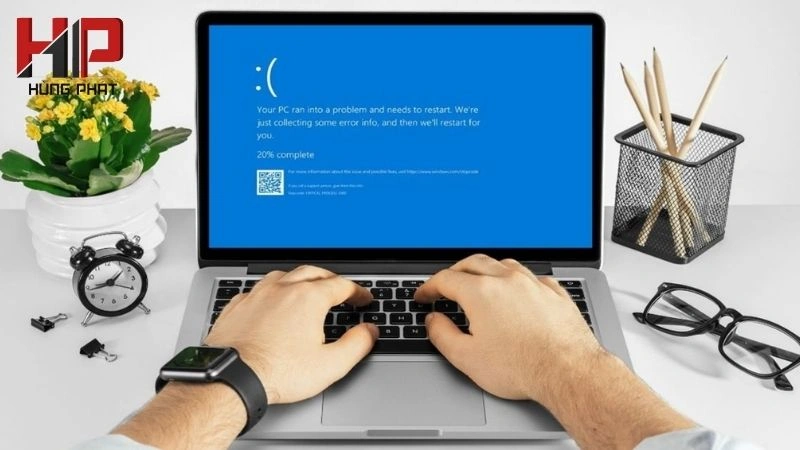
Cách khắc phục phần mềm (Đơn giản nhưng hiệu quả)
Hầu hết các trường hợp lỗi màn hình xanh đều xuất phát từ phần mềm và có thể tự xử lý. Hãy làm theo các bước dưới đây, từ dễ đến khó, để giải quyết vấn đề.
- Cập nhật Driver (Cách hiệu quả nhất): Driver lỗi thời hoặc không tương thích là nguyên nhân phổ biến nhất. Hãy cập nhật driver của card đồ họa, card mạng và chipset từ trang web chính thức của nhà sản xuất. Bạn có thể truy cập vào Device Manager trên Windows hoặc sử dụng các phần mềm chuyên dụng như Driver Booster để làm điều này.
- Quét Virus và phần mềm độc hại: Virus và mã độc có thể làm hỏng các file hệ thống quan trọng, gây ra lỗi màn hình xanh. Hãy chạy một bản quét toàn diện bằng Windows Defender hoặc bất kỳ phần mềm diệt virus uy tín nào khác mà bạn tin tưởng.
- Sử dụng công cụ sửa lỗi của Windows:
- SFC (System File Checker): Mở Command Prompt với quyền quản trị (Run as Administrator) và gõ lệnh sfc /scannow. Lệnh này sẽ tự động tìm kiếm và sửa chữa các file hệ thống bị hỏng.
- DISM (Deployment Image Servicing and Management): Nếu SFC không hiệu quả, hãy thử lệnh DISM /Online /Cleanup-Image /RestoreHealth để khôi phục image hệ thống.
- Gỡ cài đặt phần mềm mới: Nếu lỗi màn hình xanh xuất hiện ngay sau khi bạn cài đặt một phần mềm mới, rất có thể đó là nguyên nhân. Hãy gỡ bỏ phần mềm đó và khởi động lại máy để kiểm tra.
- Khôi phục hệ thống (System Restore): Windows có một tính năng rất hữu ích là System Restore, cho phép bạn đưa máy tính về trạng thái hoạt động ổn định trước đó. Điều này đặc biệt hữu ích nếu lỗi xảy ra sau khi bạn thực hiện một thay đổi lớn trên hệ thống.
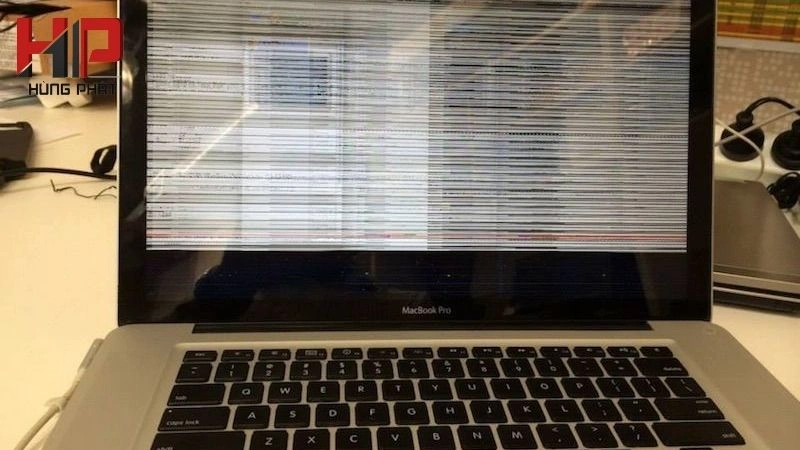
Khắc phục phần cứng (Nâng cao và cần cẩn thận)
Nếu các bước khắc phục phần mềm không có tác dụng, có thể vấn đề nằm ở phần cứng. Hãy cẩn thận khi thực hiện các bước này, vì chúng đòi hỏi bạn phải có kiến thức và sự khéo léo nhất định với các linh kiện bên trong máy. Nếu không chắc chắn, bạn nên tìm kiếm sự trợ giúp từ chuyên gia.
Kiểm tra RAM
RAM bị lỏng hoặc bám bụi là nguyên nhân thường gặp nhất gây ra lỗi màn hình xanh. Hãy tắt máy hoàn toàn, ngắt kết nối với nguồn điện, mở nắp thùng máy và nhẹ nhàng tháo các thanh RAM bằng cách mở các chốt giữ ở hai đầu. Dùng một cục gôm tẩy trắng hoặc vải mềm để vệ sinh các chân tiếp xúc mạ vàng.
Sau đó, lắp lại thật chặt. Nếu máy của bạn có nhiều thanh RAM, hãy thử tháo từng thanh ra và kiểm tra riêng để xác định xem thanh nào bị lỗi. Bạn cũng có thể sử dụng công cụ tích hợp sẵn của Windows là Windows Memory Diagnostic Tool để kiểm tra lỗi bộ nhớ.

Kiểm tra ổ cứng
Một ổ cứng sắp hỏng cũng có thể gây ra lỗi màn hình xanh do không thể truy cập dữ liệu hệ thống một cách ổn định. Bạn có thể sử dụng lệnh chkdsk /f /r trong Command Prompt (chạy với quyền quản trị) để kiểm tra và sửa chữa lỗi trên ổ đĩa. Lệnh này sẽ quét toàn bộ ổ đĩa, kiểm tra lỗi logic trên hệ thống tập tin và cố gắng phục hồi dữ liệu từ các vùng đĩa bị lỗi (bad sectors).
Kiểm tra nhiệt độ CPU/GPU
Khi các linh kiện hoạt động quá nóng, máy tính sẽ tự động giảm hiệu suất để tránh hỏng hóc, một hiện tượng gọi là thermal throttling, và trong nhiều trường hợp nghiêm trọng, hệ thống sẽ tự động tắt hoặc gây ra lỗi màn hình xanh. Hãy sử dụng các phần mềm như HWMonitor để theo dõi nhiệt độ của CPU và GPU. Nếu nhiệt độ quá cao, bạn cần vệ sinh bụi bẩn bám trên quạt tản nhiệt và heatsink, đồng thời thay thế lớp keo tản nhiệt cũ đã bị khô. Lớp keo mới sẽ giúp truyền nhiệt hiệu quả hơn, đảm bảo hệ thống hoạt động ổn định.
Tổng kết
Bạn hoàn toàn có thể tự khắc phục lỗi màn hình xanh tại nhà. Tuy nhiên, nếu đã thử mọi cách mà lỗi vẫn tiếp diễn, có thể máy tính của bạn gặp vấn đề phần cứng nghiêm trọng. Trong trường hợp này, hãy liên hệ chuyên gia hoặc cân nhắc nâng cấp máy. Tin học Hùng Phát chuyên thu mua máy tính cũ, Thu mua linh kiện máy tính cũ với giá cao, uy tín, giúp bạn dễ dàng đổi lấy máy mới.
Thông tin liên hệ:
- Hotline/Zalo: 0562.062.062
- Email: [email protected]
- Địa chỉ chính (TP.HCM): 211 Đường Số 2 – Trường Thọ – Thủ Đức – Tp.HCM
- Tổng đài hỗ trợ online 24/7.